로그온, 로그오프, 시작, 종료 시 Windows PowerShell 스크립트를 먼저 실행
사용자 로그온, 로그오프, 시작 및 종료 시 Windows PowerShell 스크립트를(Windows PowerShell scripts) 먼저 실행하려면 다음 을 수행해야 합니다. 로컬 그룹 정책 편집기(Local Group Policy Editor) 및 레지스트리 편집기(Registry Editor) 를 사용하여 비 PowerShell 스크립트보다 Windows PowerShell 스크립트의 우선 순위를 지정할 수 있습니다 .
사용자가 로그온하거나 컴퓨터를 시작할 때 모든 스크립트가 동시에 실행됩니다. 시작이나 특정 프로그램 실행에 약간의 지연이 발생할 수 있습니다. PowerShell 이 아닌 스크립트를 실행하기 전에 모든 Windows PowerShell 스크립트와 그룹 정책 개체(Group Policy Object) 를 실행 해야 하는 경우가 많습니다 .
먼저 Windows PowerShell(Run Windows PowerShell) 스크립트 실행
사용자 로그온, 로그오프, 시작 및 종료 시 Windows PowerShell 스크립트를 먼저 실행 하려면 다음 단계를 따르십시오.
- Win+R 을 누릅니다 .
- gpedit.msc 를 입력 하고 Enter 버튼을 누르십시오.
- 컴퓨터 구성 의 (Computer Configuration)스크립트(Scripts) 로 이동합니다 .
- 사용자 로그온 시 먼저 Windows PowerShell 스크립트 실행, 로그오프 를(Run Windows PowerShell scripts first at user logon, logoff) 두 번 클릭합니다 .
- 사용(Enabled) 옵션을 선택합니다 .
- 적용(Apply) 및 확인(OK) 을 클릭 합니다.
- 컴퓨터 시작 시 먼저 Windows PowerShell 스크립트 실행, 종료 를(Run Windows PowerShell scripts first at computer startup, shutdown) 두 번 클릭합니다 .
- 사용(Enabled) 옵션을 선택합니다 .
- 적용(Apply) 및 확인(OK) 을 클릭 합니다.
이 단계를 자세히 살펴보겠습니다.
처음에는 로컬 그룹 정책 편집기(Local Group Policy Editor) 를 열어야 합니다 . 이를 위해 Win+R 을 누르고 를 입력 gpedit.msc하고 Enter 버튼을 누르십시오. 연 후 다음 경로로 이동하십시오.
Computer Configuration > Administrative Templates > System > Scripts
다음과 같은 두 가지 설정이 표시됩니다.
- 사용자 로그온(Run Windows PowerShell) , 로그오프,
- (Run Windows PowerShell)컴퓨터 시작, 종료 시 Windows PowerShell 스크립트를 먼저 실행합니다 .
각각을 두 번 클릭(Double-click) 하고 사용 (Enabled ) 옵션을 선택합니다.
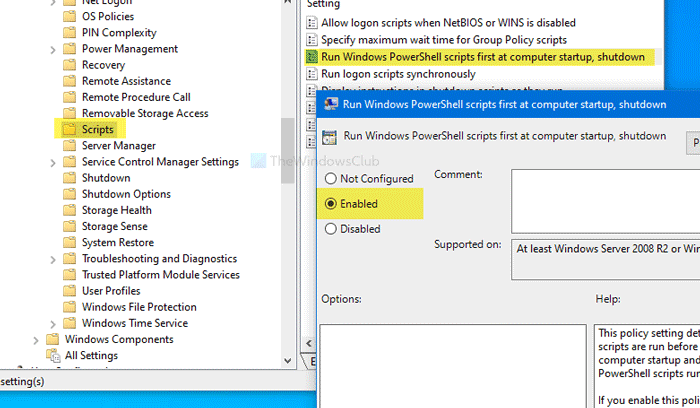
적용 (Apply ) 및 확인 (OK ) 을 클릭 하여 변경 사항을 저장합니다.
(Run Windows PowerShell)레지스트리 편집기(Registry Editor) 를 사용하여 사용자 로그온, 로그오프, 시작 및 종료 시 Windows PowerShell 스크립트를 먼저 실행
레지스트리 편집기(Registry Editor) 를 사용하여 사용자 로그온, 로그오프, 시작 및 종료 시 Windows PowerShell 스크립트를 먼저 실행 하려면 다음 단계를 따르십시오.
- Win+R 을 누릅니다 .
- regedit 를 입력 하고 Enter 버튼을 누르십시오.
- 예(Yes) 버튼을 클릭 합니다.
- HKLM 의 (HKLM)시스템( System) 으로 이동합니다 .
- (Right-click)System > New > DWORD (32비트) 값 을 (Value)마우스 오른쪽 버튼으로 클릭 합니다 .
- 이름을 RunUserPSScriptsFirst 로 지정 합니다.
- 더블 클릭하고 값(Value) 데이터를 1 로 설정하십시오 .
- 확인(OK) 버튼을 클릭 합니다.
- (Right-click)System > New > DWORD (32비트) 값 을 (Value)마우스 오른쪽 버튼으로 클릭 합니다 .
- 이름을 RunComputerPSScriptsFirst 로 지정 합니다.
- 값(Value) 데이터를 1 로 설정하려면 더블 클릭하십시오 .
- 확인(OK) 을 클릭 하여 변경 사항을 저장합니다.
더 자세히 알아보려면 계속 읽으십시오.
시작하기 전에 모든 레지스트리 파일을 백업(backup all Registry files) 하고 시스템 복원 지점 을 만드는 것이 좋습니다 .
Win+R 을 눌러 실행 프롬프트를 열고 를 입력 regedit하고 Enter 버튼을 누르십시오. UAC 프롬프트가 나타나면 예 버튼을 클릭 합니다 (Yes ) . 그런 다음이 경로로 이동하십시오.
HKEY_LOCAL_MACHINE\SOFTWARE\Microsoft\Windows\CurrentVersion\Policies\System
여기에서 두 개의 REG_DWORD(REG_DWORD) 값 을 만들어야 합니다. System > New > DWORD (32-bit) Value 을 마우스 오른쪽 버튼으로 클릭 하고 이름을 RunUserPSScriptsFirst 로 지정 합니다.
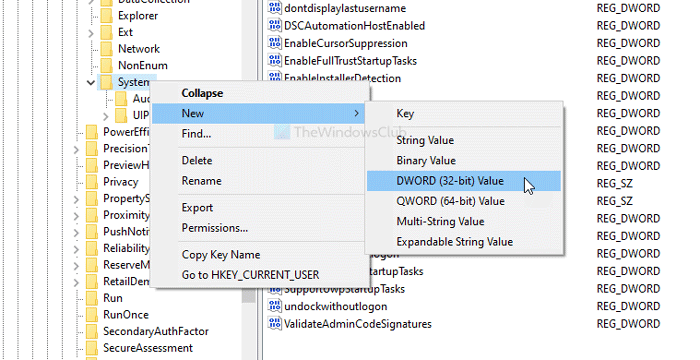
더블 클릭하고 값 데이터 (Value data ) 를 1 로 설정하십시오 .
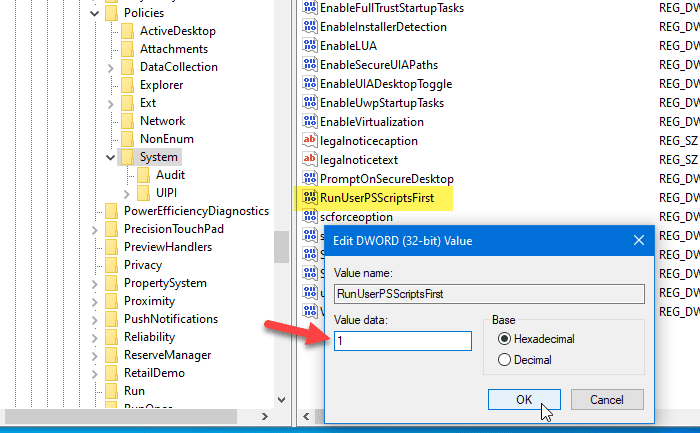
동일한 단계에 따라 다른 DWORD (32비트) 값(Value) 을 만들고 이름을 RunComputerPSScriptsFirst 로 지정 합니다. 그런 다음 Value 데이터 (Value data ) 를 1 로 설정합니다 .
RunUserPSScriptsFirst 는 사용자 로그온 시 Windows PowerShell 스크립트 먼저 실행, 로그오프(Run Windows PowerShell scripts first at user logon, logoff) 설정을 나타내는 반면 RunComputerPSScriptsFirst 는 컴퓨터 시작 시 Windows PowerShell 스크립트 먼저 실행, 종료(Run Windows PowerShell scripts first at computer startup, shutdown) 설정을 정의합니다.
이러한 변경 사항을 되돌리려면 다음 단계를 따르세요.
로컬 그룹 정책 편집기(Local Group Policy Editor) 를 사용하여 수행한 경우 동일한 경로를 열고 구성되지 않음 (Not Configured ) 옵션을 선택합니다. 레지스트리 편집기(Registry Editor) 를 사용하여 수행한 경우 동일한 시스템 (System ) 키를 열고 두 REG_DWORD 값을 삭제합니다. 제거하려면 각각을 마우스 오른쪽 버튼으로 클릭하고 삭제 (Delete ) 옵션을 선택한 다음 확인 버튼을 클릭하여 확인 (OK ) 합니다.
도움이 되기를 바랍니다.
Related posts
Run PowerShell Scripts Locally Windows 10에 로그인하지 않고
Windows 10에서 PowerShell Script을 사용하여 Security Questions을 비활성화하십시오
사용 방법 Windows PowerShell ISE - 초보자 자습서
Windows 11/10에서 PowerShell version를 확인하는 방법
Windows 10에서 PowerShell을 사용하여 IP 또는 웹 사이트를 차단하는 방법
Windows 10에서 PowerShell을 사용하여 Local User Account를 만드는 방법
WinX Menu Windows 10의 PowerShell와 Replace Command Prompt
Windows이 설치된 경우 알아보십시오. 원래 install date는 무엇입니까?
Windows 10에서 PowerShell를 사용하여 Webcams를 찾아서 비활성화하는 방법
Windows 10에서 PowerShell을 사용하여 Appx 앱 패키지를 설치하는 방법
Windows 10 ISO file 해시를 사용하여 PowerShell을 확인하는 방법
Use PowerShell Windows 10에서 파일 및 폴더를 삭제하는 것
Windows 10에서 Command Line를 사용하여 프로세스를 죽이는 방법
Windows 10 Command Prompt와 Replace Powershell Windows 10 Start Menu
Delete Windows 11에서 PowerShell로 예정된 작업을 작성하는 방법
CMD or Powershell Windows 10에서 WiFi을 사용하여 WiFi을 비활성화하는 방법
Windows 10에서 PowerShell을 사용하는 Zip and Unzip files 방법
Windows PowerShell ISE vs Windows PowerShell : 차이점은 무엇입니까?
Windows 10에서 PowerShell를 사용하는 Export and Backup Device Drivers
Windows PowerShell script 실행을 켜거나 끄는 방법
